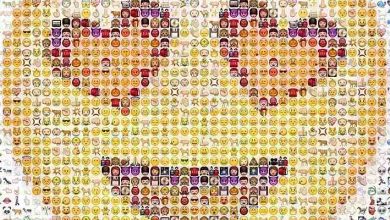Le Raspberry Pi 4B a été lancé pour la première fois fin juin 2019, et avec lui est venu une nouvelle version de Raspbian, le système d’exploitation officiel du Raspberry Pi. Peu de temps après, Debian, le système d’exploitation sur lequel Raspbian est basé, a également publié sa dernière version, Debian 10 Buster.
Grâce au framework déjà en place depuis Debian, la mise à jour du système d’exploitation du Raspberry Pi est très simple. De plus, si vous souhaitez utiliser une installation Raspbian existante sur un nouveau Raspberry Pi 4, vous le pourrez, une fois qu’il sera mis à niveau vers Buster.
Contenu
Mettre à jour le Pi
Avant de mettre à niveau le Pi, c’est une bonne idée de s’assurer que l’installation Raspbian existante est entièrement à jour. Plus la distance entre les versions logicielles de la mise à niveau est courte, mieux c’est. Faire de grands pas en avant peut provoquer des conflits qui ne peuvent pas être facilement résolus et peuvent casser les choses de façon permanente. Raspbian est conçu pour passer en toute transparence d’une installation Stretch entièrement mise à jour à Buster, c’est donc la meilleure voie à suivre.
Accédez à votre Pi. Si vous avez un moniteur, cette partie est facile. Il suffit d’ouvrir un terminal. Si vous utilisez un Pi sans tête, vous devrez vous connecter en SSH. Les utilisateurs de Windows 10 peuvent utiliser la fonctionnalité OpenSSH intégrée qu’il fournit. Si vous êtes sur Mac ou Linux, vous pouvez ouvrir un terminal et utiliser SSH.
Ensuite, exécutez une mise à jour et une mise à niveau sur le Pi tel qu’il se trouve.
Cela peut ou non prendre un certain temps, selon le degré d’obsolescence du Pi. Confirmez l’installation du package et attendez qu’elle se termine. Lorsque cela est fait, il peut être judicieux de redémarrer le Pi et de vous reconnecter pour vous assurer que vous exécutez le dernier noyau sur le système.
Changer le fichier source
Une fois que le Pi revient en ligne et que vous vous reconnectez, vous pouvez commencer à configurer le Pi pour une mise à niveau. Raspbian, comme Debian, utilise un fichier de configuration dans « /etc/apt/sources.list » pour contrôler ses référentiels de logiciels. Ce fichier spécifie également la version du système d’exploitation pour laquelle extraire les packages. Donc, changer ce fichier pour utiliser Buster au lieu de Stretch permettra à Raspbian de se mettre à niveau.
À l’aide de l’éditeur de texte Nano du Pi, ouvrez la configuration des sources.
Le fichier devrait ressembler à l’image ci-dessous.
Parcourez le fichier et remplacez-le partout où il est indiqué « Stretch » en « Buster ». Le résultat final ressemblera à l’image ci-dessous.
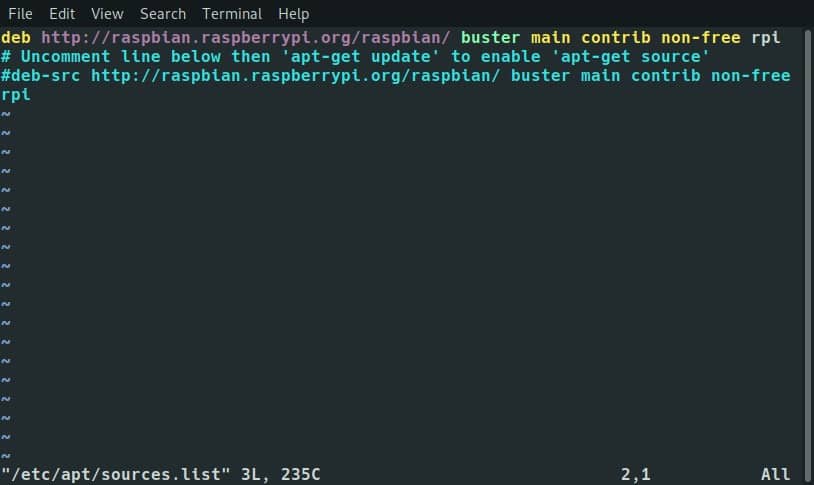
Enregistrez le fichier et quittez.
Exécuter la mise à jour de la distribution
Une fois le fichier en place, vous pouvez exécuter une mise à jour de la distribution sur le Raspberry Pi pour télécharger tous les packages et passer officiellement à la nouvelle version, Buster. Exécutez la commande ci-dessous dans le terminal du Pi pour lancer le processus.
Après avoir mis à jour les référentiels et évalué les packages requis, le gestionnaire de packages vous demandera si vous souhaitez installer les nouveaux packages, en mettant efficacement à niveau vers la nouvelle version. Confirmez pour lancer la mise à niveau.
Cela prendra un certain temps, en particulier sur une ancienne version du Pi ou une connexion via Wi-Fi. Soyez patient et attendez que le tout se termine. Il vous fera savoir quand ce sera fait.
Redémarrez et testez-le
Avant de pouvoir commencer à utiliser Raspbian Buster, vous devrez à nouveau redémarrer le Pi.
Une fois que le Pi est revenu en ligne, accédez-y à nouveau. Vous pouvez exécuter la commande suivante pour vous assurer que vous exécutez Buster.
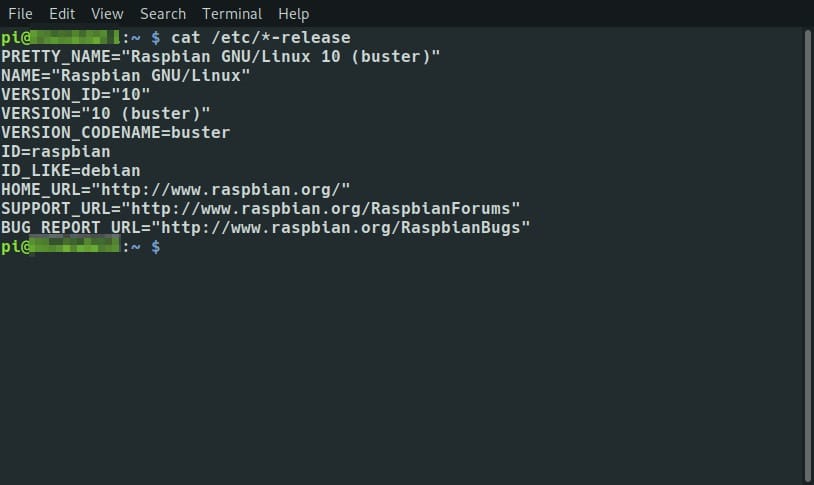
Si cela revient comme sur l’image, vous exécutez Buster sur votre Raspberry Pi et tout est entièrement mis à jour. Vous pouvez maintenant transférer de manière transparente votre carte microSD dans un Raspberry Pi 4, ou vous pouvez continuer à l’utiliser normalement dans votre Pi actuel avec un logiciel mis à jour.
Cet article est-il utile ? Oui Non